怎么关闭电脑的防火墙设置 win7如何关闭电脑的防火墙
发布时间:2016-09-19 11:14:33作者:知识屋
怎么关闭电脑的防火墙设置 win7如何关闭电脑的防火墙 我们知道防火墙是保护电脑的第一道屏障,所以一般应用我们都推荐开启防火墙,但有时局域网联机等其他操作确实要关闭防火墙,否则内网容易存在冲突,无法实现内网互联,那么对于内网用户来说如何关闭防火墙呢,下面小编就为大家详细介绍一下,来看看吧。
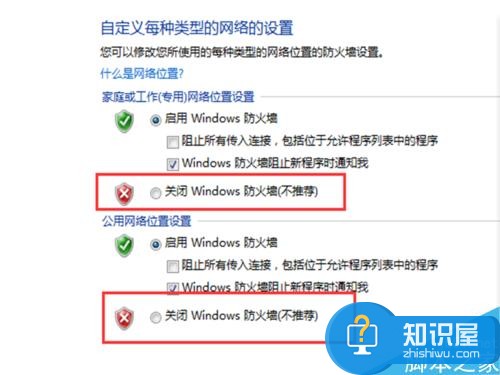
方法/步骤
1、首先,我们的电脑开机以后,点击左下角的英特尔窗口按钮,如图所示。
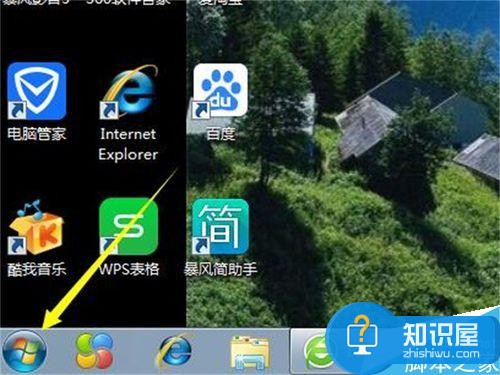
2、点击以后弹出一个菜单,点击菜单中的【控制面板】按钮,如图所示。
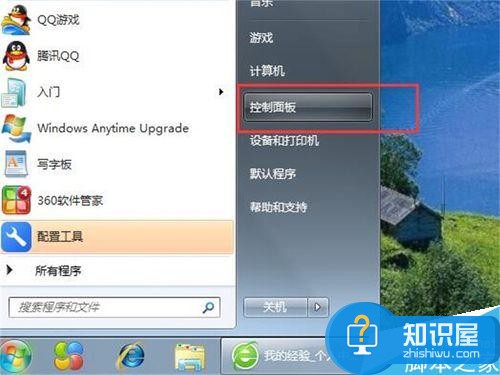
3、然后弹出一个新的页面,是计算机的设置菜单页面,选择第一项【系统和安全】。
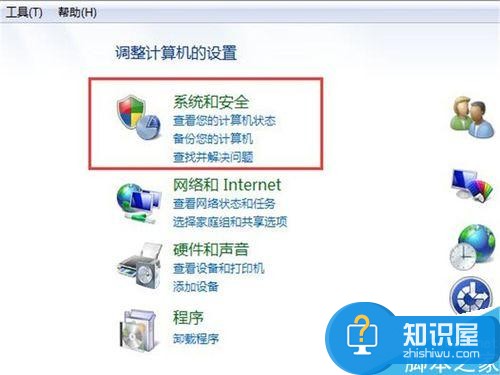
4、然后进入到下一个页面,再下一个页面的菜单中选择第二项【windows防火墙】如图所示。
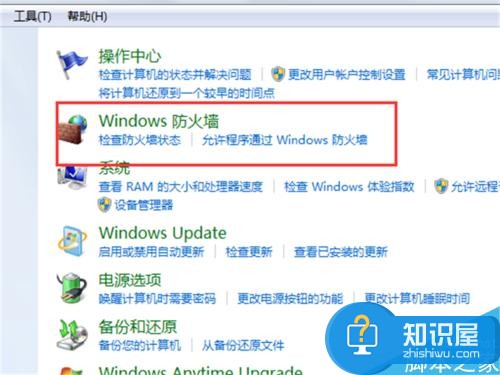
5、然后再进入到下一个页面,点击左侧菜单中的【打开或关闭windows防火墙】按钮。
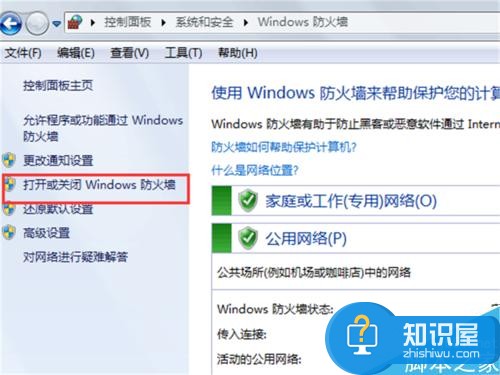
6、然后在右面的防火墙设置页面中,选择关闭Windows防火墙,不管是家庭或工作网络,还是公共网络,都选择【关闭Windows防火墙】。这样防火墙就关闭了,您的电脑不会受到防火墙的保护,会面临很多的风险。建议在不必要的时候,赶快启用防火墙。
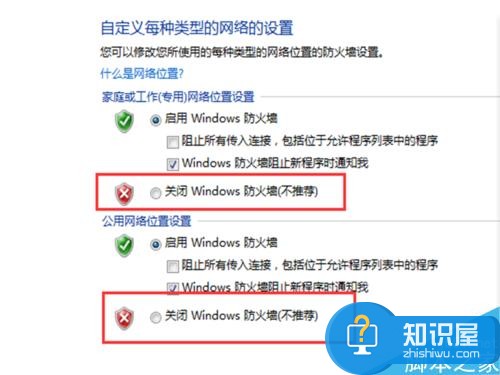
以上就是如何关闭我们的电脑防火墙设置方法介绍,操作很简单的,大家学会了吗?希望这篇文章能对大家有所帮助!
知识阅读
-

红米3怎么样 红米3手机上手图文评测
-

坚果U1怎么样?锤子坚果U1上手体验视频与问题
-

小米4S和华为mate8哪个好? 小米4S和华为mate8详细区别对比评测
-
![[视频]899坚果手机开箱体验 对比799红米note2/魅蓝note2](http://file.zhishiwu.com/baike/20160802/2016080212510333652.jpg)
[视频]899坚果手机开箱体验 对比799红米note2/魅蓝note2
-

魅蓝Note3和红米note3哪个好看?魅蓝Note3和红米note3外观及配置大对决
-

更快更省电 红米Note一代上手体验MIUI 7
-

iPhone SE和OPPO R9 Plus哪个好?苹果iPhoneSE和OPPO R9 Plus详细区别对比评测
-

华为畅享5s和红米Note2哪个好?华为畅享5s和红米Note2详细对比评测
-

华为荣耀V8拍照怎么样?华为荣耀V8双镜头拍照效果体验评测
-

物联网是什么?物联网有什么用?
软件推荐
更多 >-
1教你如何辨别真假(高仿、翻新)iPhone6/6 Plus
2014-11-07
-
2
别说话吻我是什么梗 别说话吻我出自哪里
-
3
吃翔是什么意思?吃翔的由来是什么?
-
4
迅雷种子你懂的!教你下载迅雷种子
-
5
Office 2013怎么激活
-
6
9月3日是什么节日 9月3日全国放假1天
-
7
小米多功能网关是什么 一分钟介绍小米多功能网关
-
8
iPhone6怎么看真假 iPhone6/6 Plus真假辨别教程(图文)
-
9
我的番茄是干净的是什么意思?我的番茄是干净的神曲!
-
10
114.114.114.114和114.114.114.119的区别是什么?





































